उपयोगकर्ता अन्तरफलक: तस्वीरें
फ़ोटों का उपयोग करना
फ़ोटों तक पहुँचने के लिए, शीर्ष पट्टी में व्यू मेनू पर क्लिक करें और फ़ोटो आइकन का चयन करें।
फ़ोटों में Agent द्वारा रिकॉर्ड की गई सभी फ़ोटों का विवरण और थंबनेल पूर्वावलोकन प्रदान करता है।
फ़ाइलें आपके कंप्यूटर पर स्थानीय रूप से सहेजी जाती हैं। अपनी फ़ोटों को ढूंढ़ने के लिए, सर्वर सेटिंग्स - स्टोरेज देखें। फ़ोटों को सामान्यतः रिकॉर्डिंग्स फ़ोल्डर के "ग्रैब्स" उप-निर्देशिका में संग्रहीत किया जाता है। इन्हें मैन्युअल रूप से, स्वचालित रूप से (अंतराल, गति या चेतावनी ट्रिगर के माध्यम से) या AI प्रोसेसिंग के परिणामस्वरूप (जैसे वस्तु पहचान, चेतावनी फ़िल्टर, LPR, चेहरा पहचान आदि) सहेजा जा सकता है।
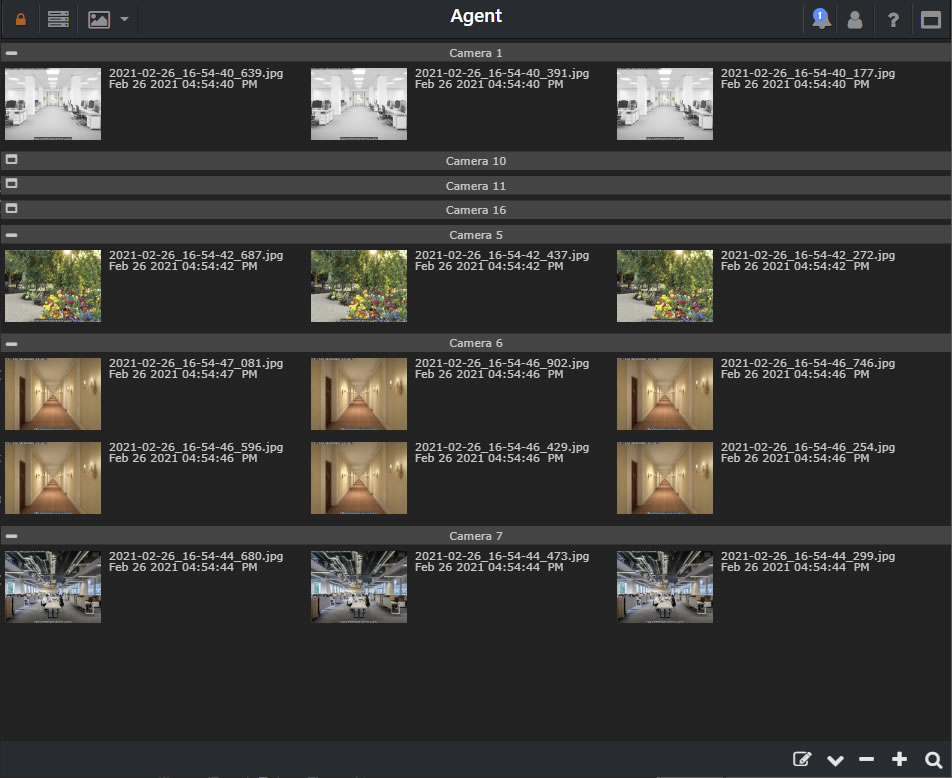
फ़िल्टरिंग
फ़ोटो को मैन्युअल रूप से फ़िल्टर करने के लिए, नीचे दाएं ओर फ़िल्टर आइकन (मैग्नीफाइंग ग्लास) पर क्लिक करें।
- से/तक: अपनी खोज के लिए एक तारीख सीमा चुनें।
- स्थान: स्थानों के द्वारा फ़िल्टर करें। सामान्य टैब के तहत कैमरा सेटिंग्स में स्थान जोड़ें।
- समूह: डिवाइस समूह द्वारा फ़िल्टर करें।
- टैग: फ़िल्टर करने के लिए "व्यक्ति" या "बिल्ली" जैसे टैग दर्ज करें।
- फ़िल्टर हटाने के लिए "फ़िल्टर हटाएं" बटन पर क्लिक करें और सभी फ़ाइलें दिखाएँ।
- फ़िल्टर सेटिंग्स को सहेजने के लिए "फ़िल्टर सहेजें" बटन पर क्लिक करें। इन्हें टूलबार फ़िल्टर आइकन से तेजी से एक्सेस करें।
टिप्स और ट्रिक्स
- उपकरण के नाम के पास दिए गए चिह्न का उपयोग करके प्रत्येक उपकरण को कम करें और अधिकतम करें।
- बड़े थंबनेल या सरलीकृत सूची दृश्य के लिए के साथ ज़ूम इन और आउट करें।
- सभी उपकरणों को टॉगल करने के लिए नीचे दाएं तरफ के संकुचित/विस्तार चिह्न पर क्लिक करें।
- फ़ोटो को फ़िल्टर करने के लिए खोज चिह्न पर क्लिक करें, टाइमलाइन फ़िल्टर की तरह।
- प्रदर्शन मोड (उपकरण या तिथि द्वारा) बदलने के लिए क्रमबद्ध चिह्न का उपयोग करें।
- संपादन मोड में प्रवेश करने के लिए संपादन चिह्न पर क्लिक करें। विभिन्न कार्रवाईयों के लिए फ़ोटो को व्यक्तिगत या थोक में चुनें।
- चयनित फ़ोटो के साथ, उन्हें हटाएं, संग्रहीत करें, अपलोड करें, डाउनलोड करें या उनके माध्यम से ब्राउज़ करें के लिए नीचे के चिह्नों का उपयोग करें।
- पूर्ण-साइज़ डिस्प्ले के लिए एक फ़ोटो पर क्लिक करें। आसान खोज के लिए फ़ोटो को डाउनलोड या टैग करने के लिए नीचे दाएं तरफ के नियंत्रण का उपयोग करें।
- 3.9.7.0+ में नया है। माउस या टच ज़ेस्चर का उपयोग करके छवि में ज़ूम इन और पैन करें।
- मोबाइल पर, एक फ़ोटो प्रदर्शित होने पर, फ़ोटो के माध्यम से बदलने के लिए बाएं या दाएं स्वाइप करें।